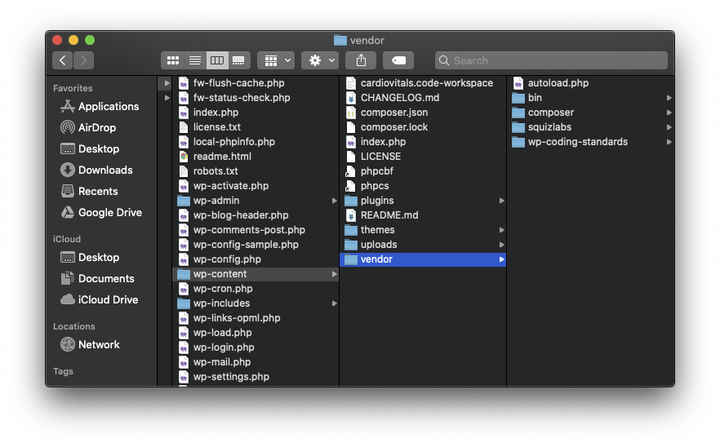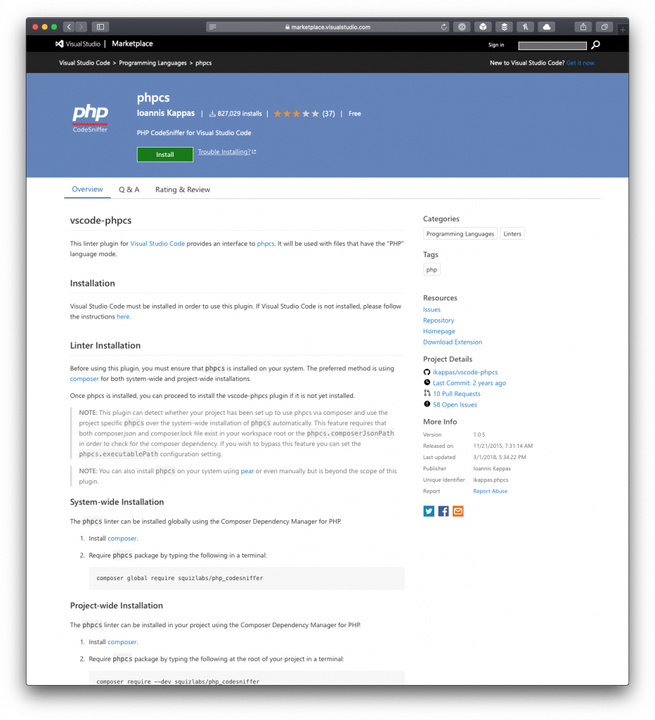PHP CodeSnifferi seadistamine projekti kohta
Paar aastat tagasi kirjutasin postituse PHP CodeSnifferi seadistamise kohta Visual Studio Code’is (ja olen seda ka hiljuti värskendanud).
Kuid selle postituse algsest kirjutamisest on möödunud neli aastat ja selle ajaga võib koodi kirjutamise osas palju muutuda.
Neli aastat on laias laastus Interneti-ajastu, kas pole?
Igatahes on selle artikli põhipunktid endiselt kehtivad, kuid kui töötate erinevate projektidega ja mõned neist nõuavad erinevaid konfiguratsioone, sätteid ja standardeid, võib PHP CodeSnifferi installimise ja konfigureerimise viis erineda. kuidas seda süsteemi tasemel konfigureerida.
Nii et kui olete selles olukorras, saate PHP CodeSnifferi konfigureerida projektipõhiselt, kasutades Visual Studio Code.
PHP CodeSniffer projekti kohta
See artikkel teeb mõned eeldused:
- Olete heliloojaga tuttav ,
- Teate, kuidas koodis tööruume käsitleda,
- Olete PHP CodeSnifferiga tuttav (vähemalt globaalsel tasandil),
- Ja teate, kuidas koodilaienditega töötada.
Kui te pole mõnes neist kindel, vaadake see artikkel üle ja tulge siis tagasi. Juhendan teid ülejäänuga.
1 Installige PHP CodeSniffer kohapeal
Kuna erinevad projektid võivad nõuda erinevaid standardeid, on minu arvates kasulik säilitada koopia composer.jsonja loomulikult composer.lockprojektipõhiselt.
See tähendab, et minu projekti juurtes on composer.jsonfail kõige vajalikuga antud projekti jaoks. Selle artikli puhul vajan PHP CodeSnifferi koopiat.
PHP CodeSnifferi ja WordPressi kodeerimisstandardite uusima versiooni installimiseks projekti tasemel loon ülaltoodud faili oma projekti juurtes ja lisan seejärel järgmise:
{
"require": {
"wp-coding-standards/wpcs": "2.3.0",
"squizlabs/php_codesniffer": "3.*"
}
}
Enamikul juhtudel on see fail palju keerulisem, kuid saate üldise ettekujutuse selle kohta, mida peate lisama.
Järgmisena käivitage composer installja see loob vendorteie projektis kataloogi, mis sisaldab nii WordPressi kodeerimisstandardeid kui ka PHP CodeSnifferi.
2 Seadistage sümboolsed lingid kohalikele binaarfailidele
Siinkohal võib osutuda kasulikuks luua sümboolne link PHPCS-i ja PHPCBF-i binaarfailidele, et mitte sattuda konflikti sellega, mida kasutate globaalsel tasandil.
Selleks saate projekti juure sisestada oma terminali järgmise:
$ ln -s /vendor/bin/phpcs phpcs
$ ln -s /vendor/bin/phpcbf phpcbfSee võimaldab teil terminalist binaarfaile käivitada. Testimise lõpetamiseks proovige järgmist käsku:
$ ./phpcs --versionJa te peaksite nägema sellist väljundit:
PHP_CodeSniffer version 3.5.5 (stable) by Squiz (http://www.squiz.net)Kui jah, siis on kõik õigesti seadistatud.
3 Installige PHP CodeSnifferi laiendus
Järgmine samm, vaieldamatult kõige lihtsam, on PHP CodeSnifferi laienduse seadistamine koodis. Teil on mitu võimalust, kuid mul on selle konkreetse laiendiga hea kogemus .
Kui see on installitud ja olete oma IDE uuesti laadinud, peaksite olema valmis PHP CodeSnifferi installima ja konfigureerima projektipõhiselt.
4 Seadistage oma tööruum
Koodis on järgmine asi, mida soovite teha, PHP Code Snifferi konfigureerimine teie konkreetse projekti jaoks. Selleks on kõige lihtsam seadistada oma projekti jaoks tööruum.
Seda saate teha, klõpsates menüül Fail ja seejärel klõpsates menüükäsku Salvesta tööala nimega…. See loob project.code-workspacefaili kõikjal, kuhu soovite selle lisada.
Kui juhite oma projekti versiooni, soovitan seda hoida oma projekti juurtes, et saaksite seda versioonihalduses hoida. Järgmiseks, kui avate selle faili, märkate, et see on JSON ja sisaldab settingskäskkirja. Selle direktiivi raames lisage järgmised sätted:
project.code-workspacePange tähele, et me ütleme laiendile selgesõnaliselt, kus asub käivitatava tee – see tähendab failiga seotud vendorkataloogis workspace.
Kui olete selle teinud, peaksite saama hakata koodi kirjutama ja lasta sellel töötamise ajal koodi aktiivselt nuusutada.
Tahad rohkem?
Kui teid huvitab veelgi agressiivsem nuusutamine ning koodilõhnade ja -probleemide parandamine, soovitan tutvuda GrumPHP artikliga.